おすすめのビジネスチャット10選|選び方や導入時のポイントも解説

Check!
- ビジネスチャットを選ぶ際は、搭載している機能・料金・他ツールとの連携性を確認する
- 多くの社員が使うものであるため、UIや使いやすさ・セキュリティ対策も重要である
- ビジネスチャット導入時は目的と必要な機能を明確にし、トライアルで使用感を確認する
ビジネスチャットとは、業務効率化を目的として主に社内のコミュニケーションに使われているツールです。多くの企業で利用されていますが、多数の製品があり導入する際は迷う方も多いかもしれません。この記事では、おすすめのビジネスチャットや選ぶ際のポイントを解説します。
目次
開く
閉じる
開く
閉じる
この記事に掲載されているサービス
ビジネスチャットで社内コミュニケーションを円滑化

ビジネスチャットとは、主に社内のコミュニケーションに使われているツールです。社内の異なる部署やテレワークなどで離れた場所にいても、インターネットを介してリアルタイムに情報のやり取りができます。
プライベートチャットとの違いは、特定のメンバーをグループ化できるだけでなく、ファイル共有や外部ツールとの連携など、業務の効率化に役立つ機能が多く搭載されていることです。
過去の履歴を保存したり、検索したりする機能が搭載されているものも多く、グループ内のやり取りが一つのスレッドに残るので追跡もしやすくなります。さらに、セキュリティ機能も充実しているため、外部からの不正アクセスによるリスクも低減できるでしょう。

ビジネスチャットとは?機能やメリット・デメリット、選び方を解説
ビジネスチャットとは、社内外の人とコミュニケーションできるビジネス用チャットツールです。本記事では、ビジネスチャットをよく知らない方・導入を検討している方のために、ビジネスチャットの機能や選び方、メリット・デメリットを解説しています。
ビジネスチャットは機能・料金・使いやすさで選ぶ

ビジネスチャットはさまざまな機能があるため、サービスを選ぶ際には自社に必要な機能が搭載されているかを確認する必要があります。同時に費用がどの程度かかるのか、料金体系がどのようになっているかも重要なポイントです。
また、業務を効率化するには、UIや使いやすさについても確認しなければなりません。自社に合ったサービスを選ぶために、機能や費用・料金体系、UI・使いやすさについて次の章で詳しく解説します。
【重要なポイント3つ】
- 必要な機能を備えているか
- 費用・料金体系を確認
- UI・使いやすさを確認
【その他の比較ポイント】
- マルチデバイスに対応しているか
- 他ツールと連携できるか
- セキュリティ対策は万全か
- サポート体制は充実しているか
ビジネスチャットの選び方で重要な3つのポイント

ここからは、ビジネスチャットを選ぶ際に重要なポイントについて解説します。求めている機能や使い方など、何を重視するかによって適したツールが異なるため、導入前にポイントをチェックしておきましょう。
\気になる項目をクリックで詳細へジャンプ/
ビジネスチャットの選び方で重要な3つのポイント
必要な機能を備えているか
ビジネスチャットのツールによって搭載している機能は異なるため、自社に必要な機能を備えているかを確認する必要があります。
そこでここでは、一般的に標準搭載されている機能と、ツールによって搭載・非搭載が分かれる機能について解説します。
一般的に標準搭載されている機能
ビジネスチャットは、社内のコミュニケーションをスムーズに行うことを目的としているため、下記のような機能が標準搭載されているのが一般的です。どのような機能かを表にまとめているので、チェックしてみましょう。
| 機能 | 特徴 |
|---|---|
| チャット機能 | リアルタイムでテキストのやり取りができる機能 |
| グループチャット機能 | テーマや案件ごとにチャットグループを作れる機能 |
| ファイル共有 | WordやExcel、画像や動画のファイルをアップロードまたはダウンロードできる機能 |
| ビデオ会議・音声通話 | 同じツールを利用しているメンバーとビデオ会議や音声通話ができる機能 |
| タスク管理機能 | 自分が行うタスク、または相手に依頼したいタスクについて、優先度や部門別に管理できる機能 |
ツールによって搭載・非搭載が分かれる機能
ビジネスチャットのツールによって搭載されている機能は異なるため、下記の機能については搭載と非搭載が分かれます。どのような機能かを表にまとめているので、自社に必要な機能かどうかを判断するための参考にしてみてください。
| 機能 | 特徴 |
|---|---|
| メンション機能 | ・「@〇〇(ユーザー名)」で相手を指定して送れる機能 ・メンションされたユーザーは通知を受け取ったり、直接メンションから会話に移動したりできる |
| 既読・未読機能 | メッセージを送った相手が閲覧したかどうかを把握できる機能 |
| 画面共有機能 | デバイスに表示されている画面を他の人に共有できる機能 |
| 翻訳機能 | 異なる言語でチャットしていても、自動的に翻訳できる機能 |
| アンケート機能 | ・メンバーに対してアンケートを実施できる機能 ・一度に複数の設問を設定したり、設問ごとの回答結果を確認できたりする |
費用・料金体系を確認
ビジネスチャットの料金体系は、ユーザー数による従量課金制が多いです。しかし、中には定額制のものもあるため、利用人数や予算に応じて検討しましょう。必要な機能が搭載されているか、不要な機能が多過ぎないかなどを確認し、費用を比較するのがおすすめです。
多機能なツールは便利ですが、使わない機能が多いとコストが無駄になるため注意が必要です。また、定額制のツールでもユーザー数が増えたり、オプションを選択したりした場合は、追加の費用がかかることがあるため、事前に確認しておきましょう。
無料プランはユーザー数や機能の制限に注意
ビジネスチャットの中には無料プランが提供されているツールもあります。費用をかけずにチャットができるのはメリットですが、基本的に小規模事業者や中小企業向けで、無料プランはユーザー数や機能に制限があります。
機能制限の具体例としては、音声通話やビデオ通話における参加人数や通話時間の制限、シングルサインオンなどセキュリティ機能の制限、各ユーザーの付与されるストレージ容量の制限などが挙げられます。
これらの制限を考慮したうえで、無料プランでも事足りるのか検討することが大切です。また、将来的に有料プランに移行することも想定して、有料プランの内容についても確認しておくことをおすすめします。
UI・使いやすさを確認
UIのデザインなどは、ツールによってそれぞれ異なります。業務を効率化するためには、UIがシンプルで直感的に操作できるものを選ぶことが大切です。
機能性に優れていても、画面が見にくかったりITに苦手意識を持っている人が多かったりする場合は使いにくさを感じる場合もあります。無料トライアルなどを利用して、UIの見やすさや操作性を確認してから導入すると、継続利用をしやすくなるでしょう。
ビジネスチャットのその他の比較ポイント

ビジネスチャットを導入する際は、上記の基本的なポイントを押さえた上で、さらにその他の比較ポイントにも注目する必要があります。
マルチデバイスへの対応、他ツールとの連携性、セキュリティ対策、サポート体制なども確認し、利便性・安全性の高いツールを選ぶことが大切です。
\気になる項目をクリックで詳細へジャンプ/
ビジネスチャットのその他の比較ポイント
マルチデバイスに対応しているか
ビジネスチャットを導入する際は、マルチデバイスに対応しているものを選ぶのがおすすめです。PCだけでなく、スマートフォンやタブレット端末からも利用できると、意思疎通がよりスムーズになります。
タスク管理やファイル共有、音声通話やビデオ通話なども外出先からスマートフォンで操作できれば、社内での情報共有もスピーディーになり、生産性が高まります。
モバイル用のアプリがあるかや、実際にモバイル端末から利用する場合に画面が見やすいか、操作しやすいかなども確認しておくと良いでしょう。
他ツールと連携できるか
自社で導入している他のツールとビジネスチャットが連携できるかも重要なポイントになります。既に導入しているツールと連携して活用することによって、生産性を高めることもできるでしょう。
クラウドストレージに保管されたファイルを直接操作できたり、Microsoftのオフィスアプリケーションなどと連携できたりすると便利です。
また、他のツールからの通知をビジネスチャットで受け取れるようにできれば、各ツールを確認する手間がかからず、業務の効率化に繋がります。
セキュリティ対策は万全か
ビジネスチャットを導入する際には、セキュリティ対策についても確認することが大切です。2段階認証を設定したり、IPアドレスを限定できたりすると、不正アクセスの防止に繋がります。
社外のメンバーをグループチャットに加える場合は、自社のセキュリティだけでなく、取引先まで意識して対策が万全なツールを選ぶのがよいでしょう。
主なビジネスチャットツールは、セキュリティの機能が充実しているものが多いですが、プランやベンダーによって利用できるものが異なる場合もあります。そのため、無料トライアルの期間に、利用できるセキュリティ機能を確認しておくことも重要です。
サポート体制は充実しているか
特に初めてビジネスチャットを導入する場合、不安や疑問は生じやすいでしょう。そのため、サポート体制が充実しているツールを選ぶのがおすすめです。
ベンダーによるサポートには、導入支援や導入定着支援、疑問やトラブルが発生した際のメールや電話でのサポートなどがあります。
メールや電話は対応時間・曜日が決まっているので、事前に確認しておくと安心です。24時間対応可能であったり、ツール上・Webサイト上のヘルプページやQ&Aなどのコンテンツが豊富だと利便性が高くなります。
おすすめのビジネスチャット10選
GOOD
ここがおすすめ!
- チャットだけでなく「ビデオ通話」「音声通話」も標準装備
- タスク管理が行えて、タスクが完了すると自動でチャットへ通知
- ファイルがアップロードでき、チャット参加メンバーのみで共有
MORE
ここが少し気になる…
- フリープランは過去40日分、5,000件までしか閲覧できない
| 価格(税別) | ・フリー ・ビジネス 1ヶ月あたり1ユーザー840円 ・エンタープライズ 1ヶ月あたり1ユーザー1,440円 |
無料プラン | ◯ |
| 無料トライアル | ◯ | 音声通話 | ◯ |
| グループ機能 | ◯ | ダイレクトチャット | ◯ |
| ビデオ通話 | ◯ | 画面共有 | ◯ |
| ファイル管理・アップロード機能 | ◯ | ゲスト招待 | ◯ |
| メンション・リアクション機能 | ◯ | スレッド・返信機能 | ◯ |
| その他の機能 | ・メッセージの保存 ・メッセージの検索 ・メッセージのブックマーク ・タスク管理 |
対応言語 | ・英語 ・台湾 ・ベトナム語 |
| 連携サービス | ・BI・経営管理各種 ・SNS・コミュニケーション各種 ・カスタマーサポート各種 ・セキュリティ各種 ・デザイン・開発ツール各種 ・ファイル・文書管理各種 ・プロジェクト管理各種 ・ボット関連各種 ・ワークフロー各種 ・人事・総務各種 ・営業・マーケティング各種 ・業務効率化各種 ・財務・会計各種 |
GOOD
ここがおすすめ!
- LINE連携が可能で、社外の方とも手軽にコミュニケーションがとれる
- あらゆる業種に使われており、顧客とつながることにより非対面接客も実現
- 無料で使える「チャットボット」や、テンプレート豊富な「アンケート」機能を搭載
MORE
ここが少し気になる…
- タスク管理に通知機能がなく、見逃してしまう場合も
| 価格(税別) | ・フリー ・スタンダード 年契約1ヶ月あたり1ユーザー450円 ・アドバンスト 年契約1ヶ月あたり1ユーザー800円 |
無料プラン | ◯ |
| 無料トライアル | ◯ | 音声通話 | ◯ |
| グループ機能 | ◯ | ダイレクトチャット | ◯ |
| ビデオ通話 | ◯ | 画面共有 | ◯ |
| ファイル管理・アップロード機能 | ◯ | ゲスト招待 | ◯ |
| メンション・リアクション機能 | - | スレッド・返信機能 | - |
| その他の機能 | ・掲示板 ・カレンダー ・タスク ・アンケート ・アドレス帳 ・メール ・既読確認 ◯(オプション) ・Drive ・アーカイブ(トーク) ・アーカイブ(メール) ・追加ストレージ ・アドレス帳登録数拡張 |
対応言語 | - |
| 連携サービス | ・LINE ・Bot開発各種 ・ワークフロー各種 ・総務/人事各種 ・営業/顧客管理各種 ・業務支援各種 ・開発系各種 ・セキュリティ各種 ・SSO各種 ・ID連携各種 ・MDM各種 |
GOOD
ここがおすすめ!
- チームごとに「チャンネル」を設けることにより、情報が集約され効率アップ
- 通知管理が行え、瞬時に確認できたりプライベートな時間に通知が届くのを防げたりできる
MORE
ここが少し気になる…
- コミュニケーションが多いとたくさんのスレッドが立ち上がり追いきれない場合も
| 価格(税別) | ・フリー ・プロ 1ヶ月あたり1ユーザー1,050円 ・ビジネスプラス 1ヶ月あたり1ユーザー1,800円 ・Enterprise Grid 問い合わせで確認 |
無料プラン | ◯ |
| 無料トライアル | - | 音声通話 | ◯ |
| グループ機能 | ◯ | ダイレクトチャット | ◯ |
| ビデオ通話 | - | 画面共有 | ◯ |
| ファイル管理・アップロード機能 | ◯ | ゲスト招待 | ◯ |
| メンション・リアクション機能 | ◯ | スレッド・返信機能 | ◯ |
| その他の機能 | ・Slack canvas ・Slack Atlas ・ワークフロー |
対応言語 | ・中国語(簡体字または繁体字) ・英語 (米国またはイギリス) ・フランス語(フランス) ・ドイツ語(ドイツ) ・イタリア語 ・日本語 ・韓国語 ・ポルトガル語(ブラジル) ・スペイン語 (ラテンアメリカまたはスペイン) |
| 連携サービス | ・Googleアプリ各種 ・Microsoftアプリ各種 ・Botツール各種 ・その他多数 |
GOOD
ここがおすすめ!
- 「ChatGPT」連携により手軽に質問が行える
- クラウド版とパッケージ版の2種から自社に合ったタイプを選べる
- 充実のセキュリティでリスクを最小限に抑えられる
MORE
ここが少し気になる…
- 利用人数が少ない企業は他社の無料プランの方が安く済む場合も
| 価格(税別) | クラウド版 ・初期費用 ・月額費用 1ユーザー300円 パッケージ版(ユーザーライセンス) ・初期費用 360,000円~ パッケージ版(ルームライセンス) ・初期費用 150,000円 |
無料プラン | - |
| 無料トライアル | ◯ | 音声通話 | ◯ |
| グループ機能 | ◯ | ダイレクトチャット | ◯ |
| ビデオ通話 | ◯ | 画面共有 | ◯ |
| ファイル管理・アップロード機能 | ◯ | ゲスト招待 | ◯ |
| メンション・リアクション機能 | ◯ | スレッド・返信機能 | ◯ |
| その他の機能 | ・既読確認 ・後で読む ・在席確認(プレゼンス) ・タスク ・スケジュール ・アンケート ・ルームインフォメーション ・位置情報リクエスト |
対応言語 | - |
| 連携サービス | ・ChatGPT ・desknet's NEO ・チャットボット各種 ・システム通知各種 ・Active Directory連携(パッケージ版のみ) |
GOOD
ここがおすすめ!
- 機能が豊富で「安否確認」や「匿名相談」が利用可能
- 複数のメンバーに同一内容を送れる「トーク送信代行システム」で、メールのように使える
- AIを搭載しており、効率よく業務を支援
MORE
ここが少し気になる…
- 機能が充実している反面、使わない機能が増えてしまう場合も
| 価格(税別) | ・シンプル 1ヶ月あたり1ユーザー300円 ・スタンダード 1ヶ月あたり1ユーザー500円 ・プロフェッショナル 1ヶ月あたり1ユーザー800円 |
無料プラン | - |
| 無料トライアル | ◯ | 音声通話 | ◯ |
| グループ機能 | ◯ | ダイレクトチャット | ◯ |
| ビデオ通話 | ◯ | 画面共有 | ◯ |
| ファイル管理・アップロード機能 | ◯ | ゲスト招待 | ◯ |
| メンション・リアクション機能 | ◯ | スレッド・返信機能 | ◯ |
| その他の機能 | ・既読確認 ・引用返信 ・通知管理 ・アルバム ・共有(掲示板)機能 ・タスク管理 ・安否確認 ・日報 ・サンクス ・AI WowTalkアシスタント ・AI人事アシスタント ◯(オプション) AI Officeアシスタント |
対応言語 | ・英語 ・中国語 ・韓国語 ・その他多数 |
| 連携サービス | ・WPS Cloud Pro ・CAMCARD BUSINESS ・WowDesk ・KING OF TIME ・Googleサービス ・Active Directory ・BizteX Connect ・Re Task ・CLOMO ・オフィスリンク+ ・ProgOffice Enterprise |
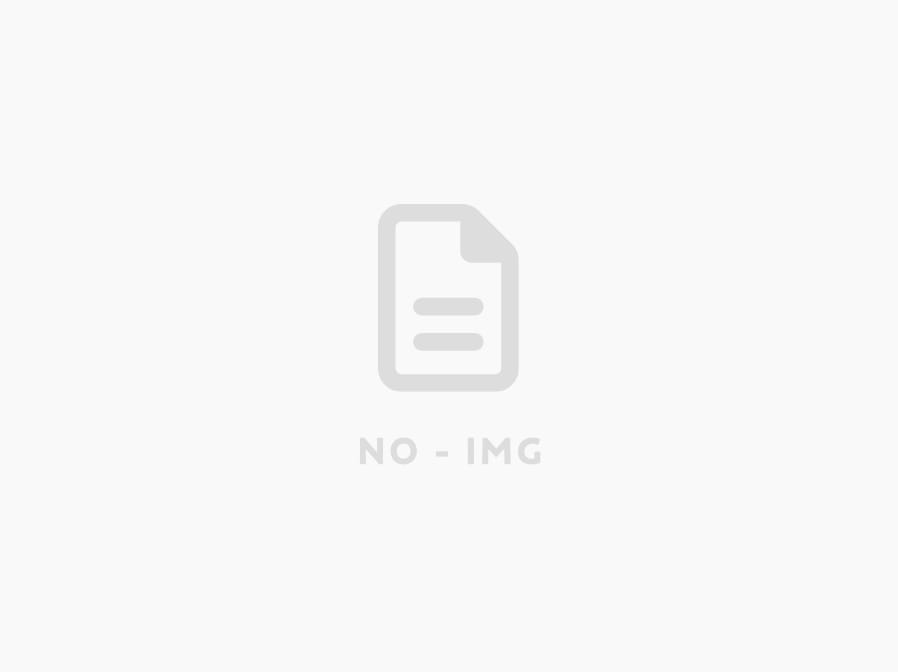
Meta Platforms Inc.
Workplace from Meta
91ヶ国語に対応!グローバルに活躍する企業にもおすすめ
GOOD
ここがおすすめ!
- 91以上もの言語かつ「自動翻訳」にも対応し、海外拠点がある企業にもぴったり!
- 社内コミュニケーション機能に優れており、ライブ配信も可能
- インサイト・セーフティーセンター・ボットといった管理機能も充実
MORE
ここが少し気になる…
- 価格設定が円ではなく「ドル」で、優先サポートはオプション
| 価格(税別) | Coreプラン 1ユーザーあたり4ドル | 無料プラン | - |
| 無料トライアル | - | 音声通話 | ◯ |
| グループ機能 | ◯ | ダイレクトチャット | ◯ |
| ビデオ通話 | ◯ | 画面共有 | - |
| ファイル管理・アップロード機能 | ◯ | ゲスト招待 | ◯ イベント |
| メンション・リアクション機能 | ◯ | スレッド・返信機能 | ◯ |
| その他の機能 | ・情報ライブラリ ・ライブ動画 ・イベント ・アンケート ・プロフィール ・インサイト ・キャンペーン ・セーフティーセンター ・アクセスコード ・ボット |
対応言語 | ・英語 ・その他多数 |
| 連携サービス | ・Microsoft Azure AD ・Teams ・OneDrive・Asana ・Bloomberg ・Now Virtual Agent ・Microsoft SharePoint ・Microsoft Cloud App Security EU1 ・Appspace ・Netskope ・その他多数 |
GOOD
ここがおすすめ!
- 国内サーバー使用で、よりセキュリティを強固なものに
- 「安否確認機能」を搭載しており、BCP対策にも
- ユーザー機能と管理機能とで利用機能を分けられる
MORE
ここが少し気になる…
- オプションサービスは単独での契約ができず、基本サービスと同一のIDが必要
| 価格(税別) | ビジネスプラス Cタイプ(標準サービス) 1年あたり3,000円 | 無料プラン | - |
| 無料トライアル | - | 音声通話 | ◯ |
| グループ機能 | ◯ | ダイレクトチャット | ◯ |
| ビデオ通話 | ◯ | 画面共有 | - |
| ファイル管理・アップロード機能 | ◯ | ゲスト招待 | - |
| メンション・リアクション機能 | - | スレッド・返信機能 | - |
| その他の機能 | ・タスク設定 ・アラート機能 ・日報 ・安否確認 ・掲示板 |
対応言語 | - |
| 連携サービス | ・カレンダー連携 ・ストレージ連携 |
GOOD
ここがおすすめ!
- 連携アプリが豊富で充実しており、幅広く活用できる
- あらゆる言語に対応し、グローバル展開している企業にもぴったり
- 企業だけでなく教育機関にも使いやすい機能を多数搭載
MORE
ここが少し気になる…
- 多機能・多プランな反面、使わない機能も多く無駄になる場合も
| 価格(税別) | ・Microsoft Teams ・Microsoft 365 Personal 1ヶ月あたり1,490円 ・Microsoft 365 Family 1ヶ月あたり2,100円 ・Microsoft Teams Essentials 1ヶ月あたり1ユーザー500円 ・Microsoft 365 Business Basic 1ヶ月あたり1ユーザー750円 ・Microsoft 365 Business Standard 1ヶ月あたり1ユーザー1,560円 |
無料プラン | ◯ |
| 無料トライアル | - | 音声通話 | ◯ |
| グループ機能 | ◯ | ダイレクトチャット | ◯ |
| ビデオ通話 | ◯ | 画面共有 | ◯ |
| ファイル管理・アップロード機能 | ◯ | ゲスト招待 | ◯ |
| メンション・リアクション機能 | ◯ | スレッド・返信機能 | ◯ |
| その他の機能 | ・オンライン会議 ・ビデオ会議 ・背景変更 ・ウェビナー ・バーチャルイベント ・ビジネス電話 ・ボイス オーバーIP ・その他 |
対応言語 | ・英語 ・中国語 ・韓国語 ・その他多数 |
| 連携サービス | ・Workday ・Trello for Teams ・ClickUp ・Decisions ・Remind ・Overview by Frameable ・Meeting Summaries from Read AI ・STP Viewer ・Figma ・Mural ・fireflies.ai ・Vacation Tracker ・draw.io ・その他多数 |
GOOD
ここがおすすめ!
- Zoomと連携することにより、さらに効率よくミーティングが行える
- 主催者とのチャットやリハーサルといった「ウェビナー専用機能」を用意
MORE
ここが少し気になる…
- カレンダーや共有機能などはプラン・利用環境によっては利用できない
| 価格(税別) | ・フリープラン ・スタンダードプラン 1ヶ月あたり385円 |
無料プラン | ◯ |
| 無料トライアル | - | 音声通話 | - |
| グループ機能 | ◯ | ダイレクトチャット | ◯ |
| ビデオ通話 | ◯ | 画面共有 | ◯ |
| ファイル管理・アップロード機能 | ◯ | ゲスト招待 | ◯ |
| メンション・リアクション機能 | - | スレッド・返信機能 | - |
| その他の機能 | ・検索機能 ・通知機能 ・会議予約・リマインダー機能 ・カレンダー ・挙手 ・投票(選択肢型アンケート) ・ブレイクアウトセッション ・録画・録音 ・ウェビナー専用機能 |
対応言語 | - |
| 連携サービス | Zoom |
GOOD
ここがおすすめ!
- 文書・スプレッドシートの管理が行え、スプレッドシートは共同作業も可能
- チャットはすべてにコメントができ、効率アップにも
- 初心者にも優しい「テンプレート」を標準装備
MORE
ここが少し気になる…
- Salesforceデータと双方向同期をする場合は「Quip Advanced」の契約が必要
| 価格(税別) | ・Quip Starter 1ヶ月あたり1ユーザー10ドル ・Quip Plus 1ヶ月あたり1ユーザー25ドル ・Quip Advanced 1ヶ月あたり1ユーザー100ドル |
無料プラン | - |
| 無料トライアル | ◯ | 音声通話 | - |
| グループ機能 | ◯ | ダイレクトチャット | ◯ |
| ビデオ通話 | - | 画面共有 | ◯ スプレッドシート |
| ファイル管理・アップロード機能 | - | ゲスト招待 | - |
| メンション・リアクション機能 | - | スレッド・返信機能 | ◯ |
| その他の機能 | - | 対応言語 | 英語 |
| 連携サービス | Salesforce |
ビジネスチャットの導入フローと注意点
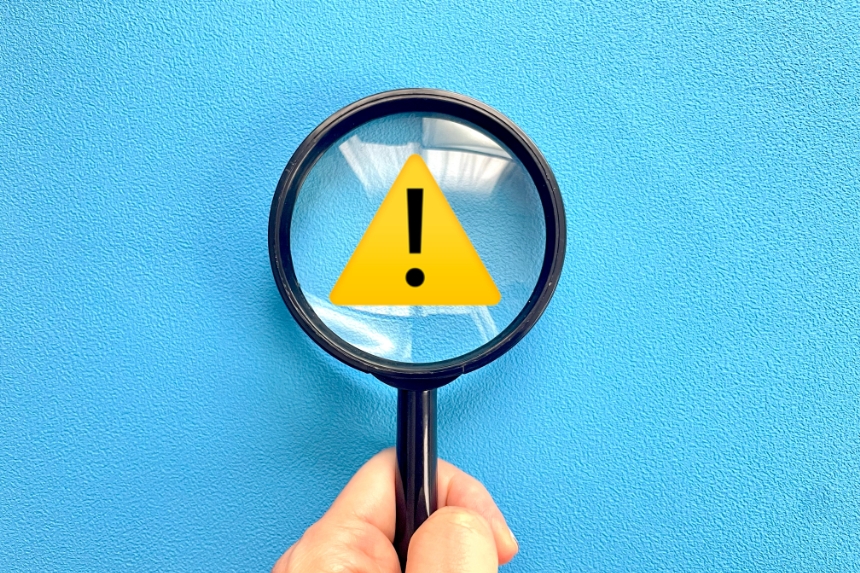
ここからは、ビジネスチャットの導入フローや注意点を、3つのステップに分けて解説します。適切な手順を踏んでビジネスチャットを導入し、スムーズに運用定着を実現させましょう。
\気になる項目をクリックで詳細へジャンプ/
ビジネスチャットの導入フローと注意点
目的と必要な機能を確認する
ビジネスチャットを導入する際には、導入目的を明確にすることが大切です。目的がはっきりしないままツールを選んでしまうと、不要な機能まで導入して無駄なコストがかかってしまったり、適切な運用ができずに導入効果を得られなかったりします。
導入目的の例として挙げられるのは、メール連絡を減らして業務の効率化を図りたい、リアルタイムで情報共有し社内のコミュニケーションを活性化したい、メールの誤送信や情報漏洩を防ぐためのセキュリティを強化したいなどです。
また、導入する際には社員に周知し、理解を得るようにすることも重要になります。導入目的を明確にするとともに、メリットについて提示すると浸透しやすくなるでしょう。
無料トライアルで使用感を確認
導入するツールを選定したら、無料トライアルで操作性や使用感を確認しましょう。社内に定着できるかどうか、一部のチームに限定して始めてみるのがよいでしょう。実際に導入した際に起こる課題がわかり、失敗のリスクを最小限に抑えることが可能です。
ツールの費用対効果も無料トライアルにより算出しやすくなります。無料トライアル中の使用感を参考に得られる効果を推測し、導入に必要となるコストと比較して投資価値があるかどうか判断しましょう。
大まかな運用ルールを定める
ビジネスチャットを導入する際は、運用ルールも設定しておくべきです。本格導入してからルールの変更があると混乱を招く可能性があるので、テスト導入時点で大枠は決めておくと良いでしょう。
ビジネスの場に相応しい言葉遣いやマナー、プライバシー保護に留意する、グループチャットでは発信・送信相手を明確にするなど、ある程度のルールを定めておき、利用しながらブラッシュアップしていくことをおすすめします。
使用方法の研修・運用開始
無料トライアルが終わり、ルールが確定したら、社員に対して使用方法の研修を実施します。ITのスキルは人によって異なるため、きちんとレクチャーを行って全員が効果的に利用できるようにすることが重要です。
しっかりとした研修を実施した上で運用を開始すれば、スムーズに目的達成・課題解決に繋げることができるでしょう。また、定期的な勉強会を開催するなどして適切な利用を促すとより効果的です。
運用開始後も社員の反応や利用状況に応じて、機能を追加したり削除したりすることも大切です。
まとめ

ビジネスチャットは、社内のコミュニケーションに使われるツールです。業務の効率化を図るためなどに役立ちます。
ビジネスチャットを選ぶ際は、自社に必要な機能を明確にして、各ツールの機能や操作性、料金などを確認しましょう。また、導入する際は社員に対して研修や周知を行い、段階的に導入していくのがおすすめです。
この記事を参考に自社に合ったビジネスチャットを選んで導入し、社内のコミュニケーション活性化を実現させましょう。




